Unity5.X 编辑器介绍
导航窗口中有一个 Add Asset Package 按钮,可以导入一些官方的资源包,例如Characters角色控制器

 Hand(手型)工具 【Q】
Hand(手型)工具 【Q】  Translate(移动)工具【W】
Translate(移动)工具【W】

 Rotate(旋转)工具【E】
Rotate(旋转)工具【E】

 Scale(缩放)工具【R】
Scale(缩放)工具【R】

 Rect(矩形)工具【T】
Rect(矩形)工具【T】

 Transform Gizmo Tools(变换辅助工具)
Transform Gizmo Tools(变换辅助工具)
 Play(播放工具)
Play(播放工具)
 Layers(分层)工具
Layers(分层)工具

 Layers(布局)工具
Layers(布局)工具

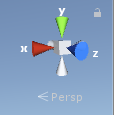 点击中间的方块或者下面的字可以切换Isometric Mode(等角投影模式)和Perspective Mode(透视模式),前者无透视效果,物体不会随距离而缩小,一般用于GUI和2D游戏中,后者反之
点击中间的方块或者下面的字可以切换Isometric Mode(等角投影模式)和Perspective Mode(透视模式),前者无透视效果,物体不会随距离而缩小,一般用于GUI和2D游戏中,后者反之

 更改Scence视图的渲染模式,只是改变Scence视图的显示方式,不会影响最终游戏效果
更改Scence视图的渲染模式,只是改变Scence视图的显示方式,不会影响最终游戏效果
 切换2D和3D模式
切换2D和3D模式

 切换场景中 灯光的打开和关闭
切换场景中 灯光的打开和关闭

 切换声音的开关
切换声音的开关
 切换天空盒、雾效、光晕的显示和隐藏
切换天空盒、雾效、光晕的显示和隐藏

 显示或隐藏场景中对象的图标,Game视图中的Gizmes同理
显示或隐藏场景中对象的图标,Game视图中的Gizmes同理
 屏幕显示的比例,也可以自己设定比例
屏幕显示的比例,也可以自己设定比例

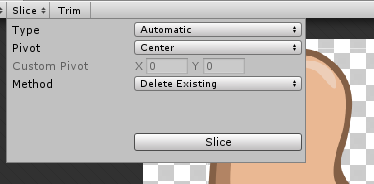

Unity5.X 编辑器介绍的更多相关文章
- 第十八章 vi/vim文本编辑器介绍
一.vi/vim文本编辑器介绍 1.含义: vi就是一个文本编辑器 2.为什么学习: 系统配置 编写脚本 vim就是vi的升级版 高级版 [root@jindada ~]# [root@jindada ...
- web前端开发教程系列-1 - 前端开发编辑器介绍
目录: 前言 一. Webstorm 1. 优点 2. 缺点 3. 教程 4. 插件 5. 技巧 二. SublimeText 1. 优点 2. 缺点 3. 教程 4. 插件 5. 技巧 前言 由于很 ...
- [xPlugins] 开发中常用富文本编辑器介绍
富文本编辑器学习,常见富文本编辑器有: CKeditor(FCkeditor).UEditor(百度推出的).NicEdit.KindEditor CKEditor 即 FCKEditor FCKed ...
- Quill编辑器介绍及扩展
从这里进入官网. 能找到这个NB的编辑器是因为公司项目需要一个可视化的cms编辑器,类似微信公众号编辑文章.可以插入各种卡片,模块,问题,图片等等.然后插入的内容还需要能删除,拖拽等等.所以采用vue ...
- vim编辑器介绍及其常用命令
vim简单的介绍 Vim 编辑器是一个模式编辑器 . 这意味着在不同状态下编辑器有不同的行为模式 . 两个基本的模式是 Normal 模式和 Insert 模式 ,还有可视模式. 在 Normal 模 ...
- Unity5网络模块UNet介绍
前段时间,研究了一下UNet,经过项目实践,大致整理了下遇到的问题. 源码Bitbucket:需要说明的是,这个项目只包含上层的包装,一些低层的网络实现在Unity内部,如NetworkTranspo ...
- vim编辑器介绍
所有的 Unix Like 系统都会内建 vi 文书编辑器,其他的文书编辑器则不一定会存在. 但是目前我们使用比较多的是 vim 编辑器. vim 具有程序编辑的能力,可以主动的以字体颜色辨别语法的正 ...
- 『学了就忘』vim编辑器基础 — 94、vim编辑器介绍
目录 1.vim编辑器简介 2.vim的工作模式 (1)命令模式 (2)输入模式 (3)最后行模式(末行模式) 1.vim编辑器简介 vim是一个全屏幕纯文本(绘个表格或者插个图片就不要想了)编辑器, ...
- Linux04--文本编辑器vim
1.Linux系统下常用的文本编辑器介绍 • 命令行方式 vi/vim: 类UNIX操作系统中常用的内置编辑器,习惯操作后功能强大. pico或nano:一种风格很像Micros ...
随机推荐
- linux部署.net core api并且实现上传图片
为了体验.net在linux上运行,所以使用HttpClient东借西抄做了一个简单的api上传功能. 第一步,简单的上传功能: public class UploadHelper { private ...
- 封装基于jq弹窗插件
相信码友们对于$.fn.extexd();$.extend()以及$.fn.custom和$.custom都有一定的了解:我阐述一下我自己对于$.fn.custom和$.custom的理解.有理解错误 ...
- 【hihocoder 1312】搜索三·启发式搜索(启发式搜索写法)
[题目链接]:http://hihocoder.com/problemset/problem/1312?sid=1092363 [题意] [题解] 定义一个A*函数 f = step+val 这里的v ...
- nyoj 20水
#include<stdio.h> #include<string.h> #define N 110000 struct node { int u,v,next; }bian[ ...
- 第二篇:SpringBoot配置详解
SpringBoot 是为了简化 Spring 应用的创建.运行.调试.部署等一系列问题而诞生的产物,自动装配的特性让我们可以更好的关注业务本身而不是外部的XML配置,我们只需遵循规范,引入相关的依赖 ...
- PowerDesigner16 破解
近期开发项目,涉及到实体设计这块的时候,用的是PowerDesigner16,使用是挺方便的,可是存在一个问题.那就是PowerDesigner16存在一个试用期的问题,过期就打不开了. 之前好多同学 ...
- 【UML】UML世界的构成
UML概述 全名:Unified Modeling Language 中文名:统一建模语言 发展历程:"始于1997年一个OMG标准.它是一个支持模型化和软件系统开发的图形化语言,为软件开发 ...
- angularjs1-路由
<!DOCTYPE html> <html> <head> <meta http-equiv="Content-Type" content ...
- iOS 判断是否有权限访问相机,相册
1.判断用户是否有权限访问相册 #import <AssetsLibrary/AssetsLibrary.h> ALAuthorizationStatus author =[ALAsset ...
- 【转】如何在Mac 终端升级ruby版本
原文网址:https://segmentfault.com/a/1190000003784636 rvm是什么?为什么要安装rvm呢,因为rvm可以让你拥有多个版本的Ruby,并且可以在多个版本之间自 ...
